
Kulomyalo, imininingwane yokususa ukufinyelela okusheshayo kumqhubi wesifundo, uma kungadingeki. Kungaba wusizo futhi: Ungasusa kanjani i-OneDrive kusuka kwiWindows 10 Explorer Ungasusa kanjani ifolda yezinto zevolumu kule khompyutha ku-Windows 10.
QAPHELA: Uma nje ufuna ukususa amafolda asetshenziswa njalo namafayela, kushiye iphaneli yokufinyelela esheshayo, kungenzeka ukwenza kube lula, usebenzise amafolda afanelekile, bheka: Ungawasusa kanjani amafolda asetshenziswa kaningi namafayela wakamuva.
Susa iphaneli yokufinyelela esheshayo usebenzisa isihleli seRegistry
Ukuze ususe into "yokufinyelela okusheshayo" kusuka kumqhubi wesifundo, uzodinga ukuthi uguqule amapharamitha wesistimu ku-Windows 10 Registry.
Inqubo izoba ngale ndlela elandelayo:
- Cindezela u-Win + R Keys kwikhibhodi, faka i-regedit bese ucindezela u-Enter - lokhu kuzovula isihleli seRegistry.
- Esihlolisweni seRegistry, iya ku-HKEY_CLASSES_ROOT \ CLSID \ {679f85cb-0220-4080-B29BB-5540CC05aab6} \ ShellFolder

- Qhafaza kwesokudla egameni lalesi sigaba (ngakwesobunxele sesihleli seRegistry) bese ukhetha "Izimvume" kumenyu yokuqukethwe.
- Ewindi elilandelayo, chofoza inkinobho ethi "Advanced".

- Phezulu kwewindows elilandelayo enkundleni ye- "Umnikazi", chofoza "Shintsha", bese ewindini elilandelayo, faka "abaphathi" Abalaleli) bese uqhafaza KULUNGILE, futhi .

- Uzobuyela futhi kwiwindi lemvume lesigaba sokubhalisa. Qiniseka ukuthi into "yabaphathi" ikhethiwe ohlwini, setha "Ukufinyelela Okugcwele" kwaleli qembu bese uqhafaza KULUNGILE.

- Uzobuyela kusihleli seRegistry. Qhafaza kabili "izimfanelo" ipharamitha ebhokisini elifanele lesihleli seRegistry bese usetha inani le-A0600000 (ohlelweni lwezinombolo ze-Hexadecimal). Chofoza KULUNGILE bese uvala isihleli seRegistry.

Enye isenzo okufanele yenziwe ukulungiselela umqhubi wesifundo ukuze "azame ukuvula iphaneli enqamulelayo manje (uma kungenjalo umyalezo wephutha" awutholakali. Ukuze wenze lokhu, landela lezi zinyathelo:
- Vula iphaneli yokulawula (ekufuneni i-taskbar, qala ukuthayipha "Iphaneli Yokulawula" kuze kube yilapho into itholakala, bese uyivula).
- Qiniseka ukuthi kuphaneli yokulawula ku-View field efakwe "izithonjana", hhayi "izigaba" bese uvula into ye- "Explorer".
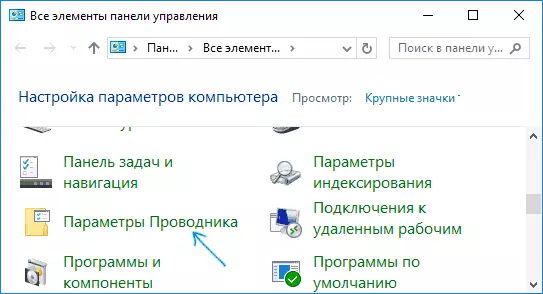
- Kuthebhu Okujwayelekile, entweni ethi "Open Explorer", setha le khompyutha.

- Kungenzeka futhi kube nengqondo ukususa womabili amamaki esigabeni "sobumfihlo" bese uqhafaza inkinobho ethi "Sula".
- Faka izilungiselelo.
Kulokhu, konke sekumi ngomumo, kuhlala kungaqala kabusha ikhompyutha, noma ukuqala kabusha umqhubi wesifundo, ungaya kwi-Windows 10 Task Manager, uchofoze inkinobho inqubo "bese uqhafaza inkinobho ethi" restart " .

Emva kwalokho, lapho evula umqhubi wesithonjana kwisithonjana kwibha yemisebenzi, "le khompyutha" noma i-win + e okhiye, izovulwa "le khompyutha", futhi into "yokufinyelela" esheshayo "izosuswa.
Enye indlela elula: Dala ifayela le-Reg ngalokho okuqukethwe okulandelayo bese ulisebenzisa ohlelweni, bese uqala kabusha umqhubi wesifundo noma uqale kabusha ikhompyutha.
I-Windows Registry Editor 5.00 [Hkey_local_Machine \ Software \ Microsoft \ Windows